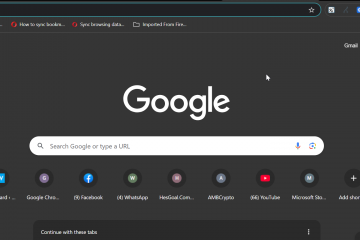Cómo instalar PIP (Python) en una PC con Windows
Python tiene muchas funciones para ayudarlo a integrar sistemas y trabajar de manera más eficiente. Uno de ellos es PIP. Este administrador de paquetes instala y organiza bibliotecas escritas en este lenguaje de programación. Sin embargo, activarlo en su PC con Windows puede ser complicado.
Este artículo le mostrará cómo instalar PIP tanto en Windows 10 como en Windows 11
Cómo instalar PIP en Windows 11
PIP es una parte integral de Python. Es muy importante que los desarrolladores lo hayan incluido con el programa principal desde las versiones 3.4 y 2.7.9 (para Python 3 y 2, respectivamente). Esto significa que es posible que el administrador ya esté instalado en su computadora. Deberá investigar un poco en su símbolo del sistema para verificar esto.
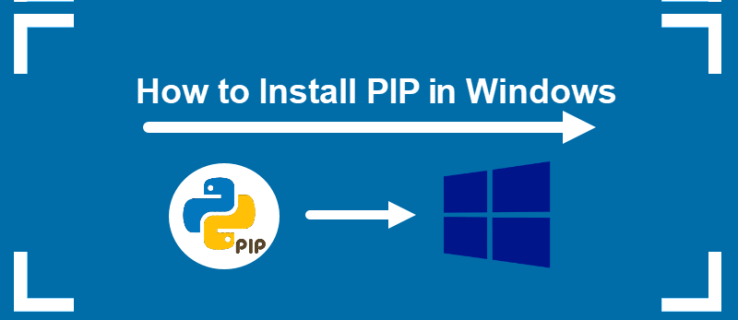
Aquí se explica cómo hacerlo.
Hacer clic el botón Inicio y escriba”cmd”.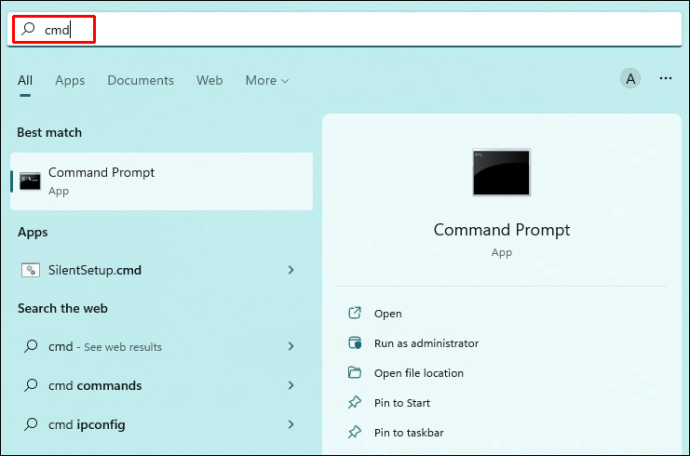 Presione el aviso que le permite ejecutar el programa como administrador.
Presione el aviso que le permite ejecutar el programa como administrador.
Ingrese este comando: pip help
Tenga en cuenta los comentarios. Si el cmd le indica su PIP no se reconoce como un comando externo o interno, un archivo por lotes o un programa operativo, es posible que no esté instalado. El culpable también puede ser una ruta variable incorrecta, pero supongamos que no ha instalado el administrador.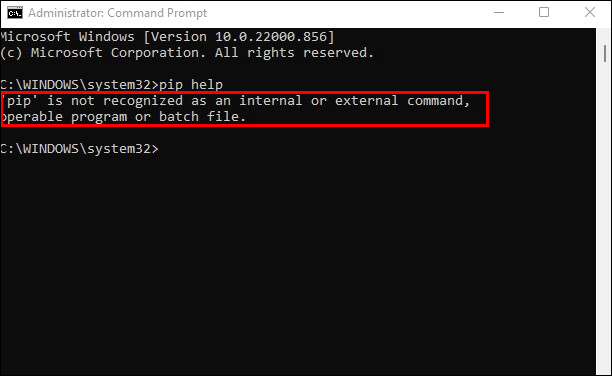
Una vez que verifique su PC con Windows 11 no tiene PIP, siga los siguientes pasos para instalarlo:
Inicie su navegador y vaya a este sitio web.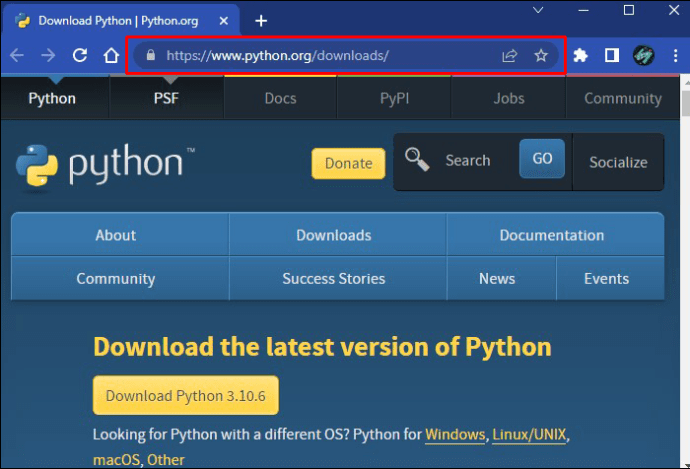 Descargue y ejecute su archivo de instalación.
Descargue y ejecute su archivo de instalación.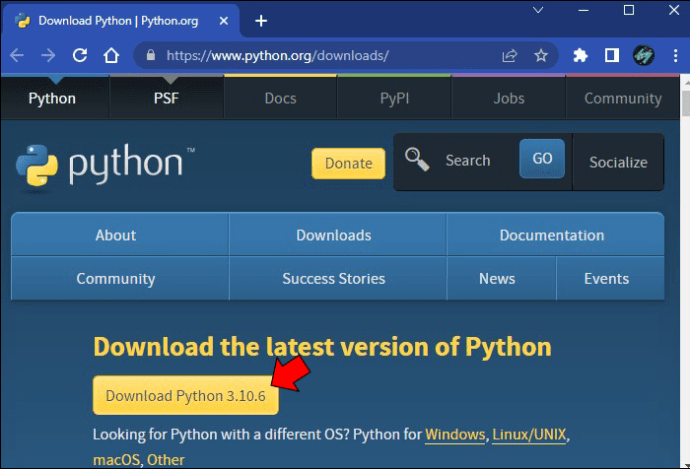 Presione el botón”Personalizar instalación”.
Presione el botón”Personalizar instalación”.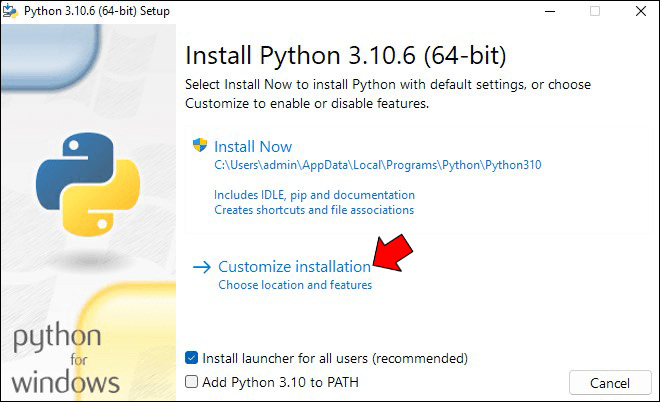 Marque la casilla junto a la sección”PIP”para asegurarse de que el sistema lo instale. Es posible que las versiones más nuevas no requieran esto: instalan el administrador automáticamente.
Marque la casilla junto a la sección”PIP”para asegurarse de que el sistema lo instale. Es posible que las versiones más nuevas no requieran esto: instalan el administrador automáticamente.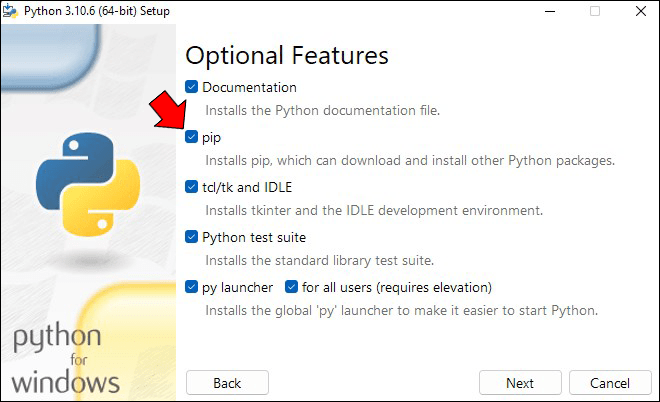 Haga clic en”Siguiente”en la sección inferior derecha de la ventana”Características opcionales”.
Haga clic en”Siguiente”en la sección inferior derecha de la ventana”Características opcionales”.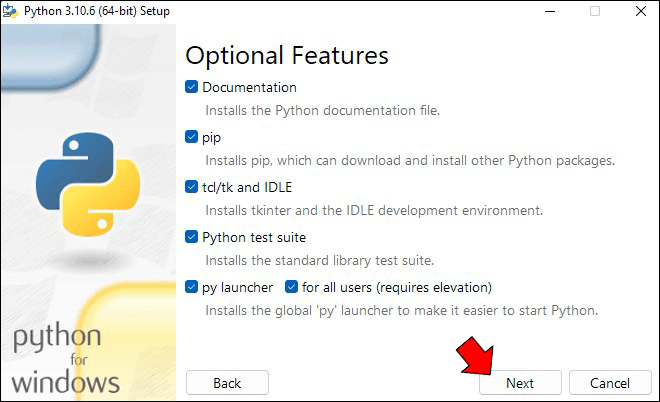 Haga clic en”Instalar”en la ventana”Opciones avanzadas”que aparece. Seleccione”Sí”en la ventana emergente del Control de cuentas de usuario (UAC) para instalar Python para Windows. En la pantalla”La instalación se realizó correctamente”, haga clic en”Cerrar”para salga del instalador.
Haga clic en”Instalar”en la ventana”Opciones avanzadas”que aparece. Seleccione”Sí”en la ventana emergente del Control de cuentas de usuario (UAC) para instalar Python para Windows. En la pantalla”La instalación se realizó correctamente”, haga clic en”Cerrar”para salga del instalador.
PIP ahora está instalado, pero el trabajo aún no ha terminado. Es posible que desee ejecutarlo desde cualquier lugar de su computadora para varios propósitos. Sin embargo, abrirlo desde ciertas ubicaciones puede generar un error. Deberá agregar el administrador a sus variables de entorno para evitar el error, lo que no debería ser demasiado difícil.
Abra el antiguo”Panel de control”y seleccione”Sistema y seguridad”.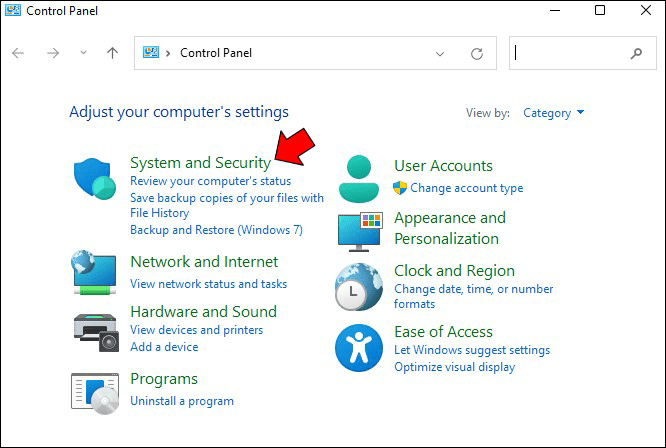 Haga clic en”Sistema”.
Haga clic en”Sistema”.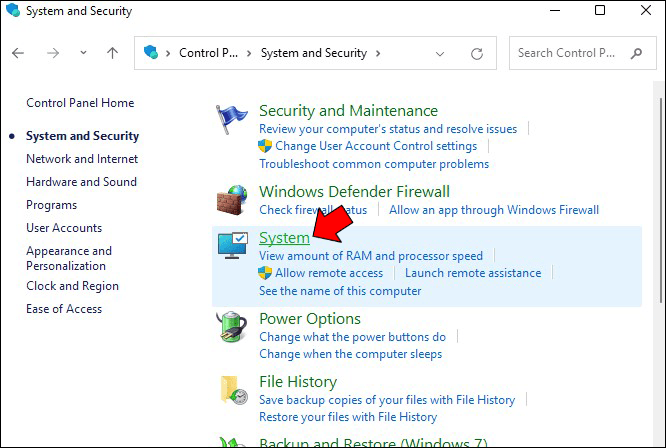 Desplácese hacia abajo en la ventana hasta la sección”Configuración relacionada”y haga clic en”Configuración avanzada del sistema”.
Desplácese hacia abajo en la ventana hasta la sección”Configuración relacionada”y haga clic en”Configuración avanzada del sistema”.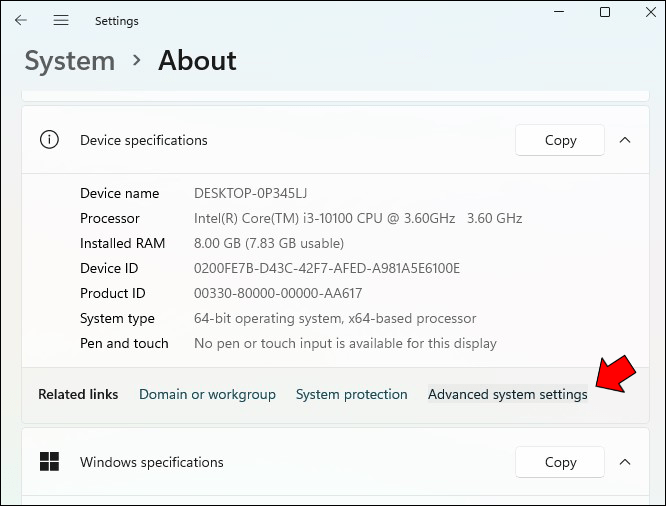 Haga clic en”Variables de entorno”.”
Haga clic en”Variables de entorno”.”
En la sección”Variables del sistema”, haga doble clic en su variable”Ruta”.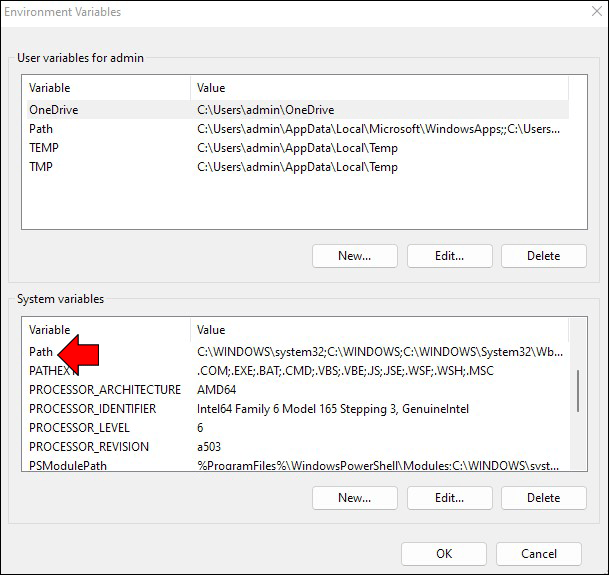 Elija”Nuevo”.
Elija”Nuevo”.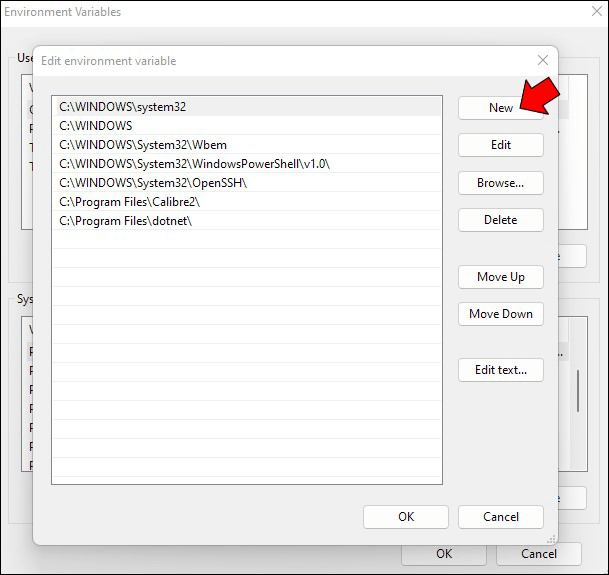 Incorpore el directorio a la carpeta de instalación de PIP.
Incorpore el directorio a la carpeta de instalación de PIP. Presione el botón”Aceptar”para guardar los cambios.
Presione el botón”Aceptar”para guardar los cambios.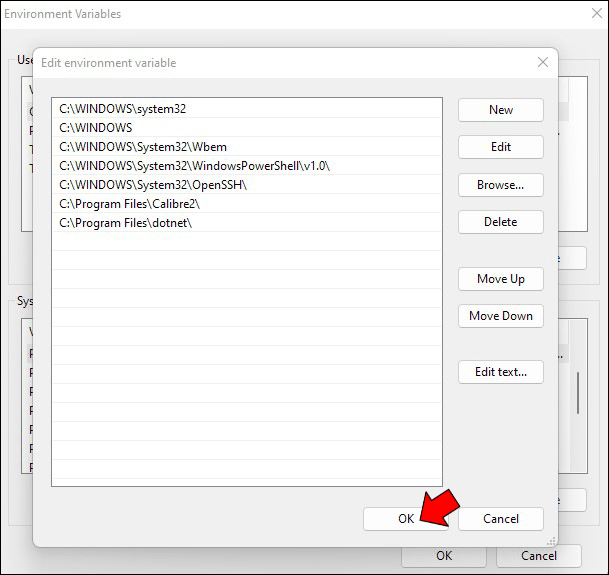
Cómo instalar PIP en Windows 10
Muchas personas aún no se han cambiado a Windows 11. Como resultado, todavía usan Python en Windows 10. Instalar PIP en esta plataforma es relativamente fácil.
El primer método requiere que use el comando cURL de Python. Esta función envía las solicitudes POST, GET y PUT a las URL. La herramienta realiza muchas operaciones críticas, como probar API y descargar archivos.
Instalar PIP con cURL no debería tomar más de unos pocos clics.
Abra Python y acceda a su terminal cmd.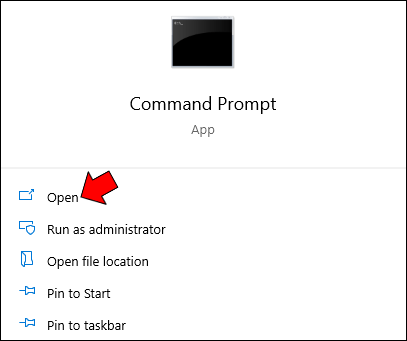 Copie este comando en el campo: curl https://bootstrap.pypa.io/get-pip.py-o get-pip.py
Copie este comando en el campo: curl https://bootstrap.pypa.io/get-pip.py-o get-pip.py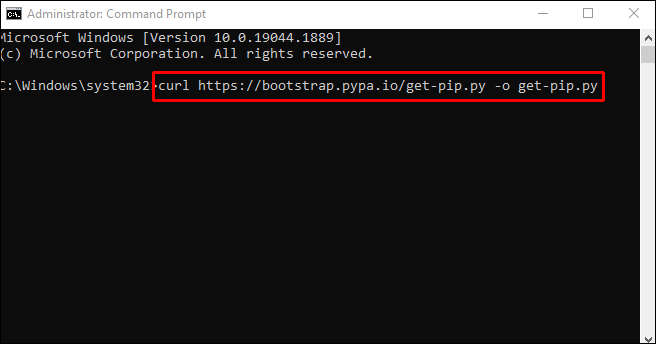 Ya se envió la solicitud para instalar PIP en su computadora. Deje que el sistema complete la instalación y listo.
Ya se envió la solicitud para instalar PIP en su computadora. Deje que el sistema complete la instalación y listo.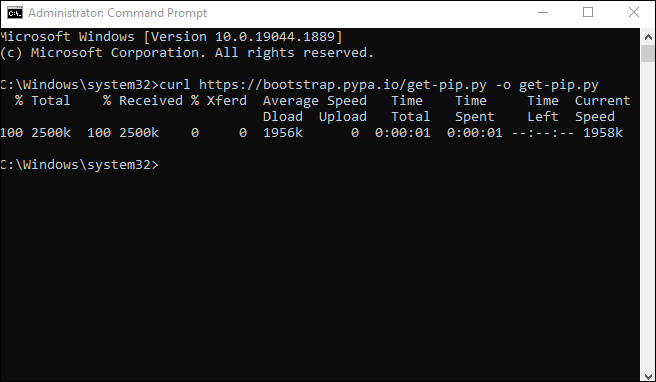
Instalar PIP directamente desde Python ahorra tiempo, pero también puedes probar con otro método.
Descarga tu archivo get-pip.py desde este sitio web. Esta no es una página web convencional, pero no se preocupe por el posible malware. El script es completamente seguro.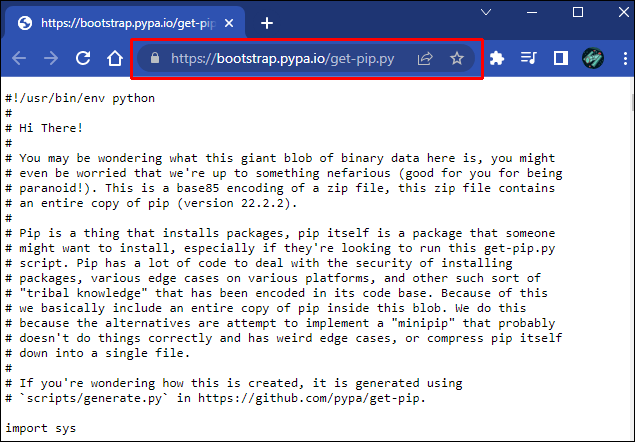 Almacene el archivo en la carpeta de instalación de Python. Cambie la ruta del directorio de Python a la ruta del archivo descargado. Abra cmd y ordene a la PC que instale PIP con este comando: python get-pip.py.
Almacene el archivo en la carpeta de instalación de Python. Cambie la ruta del directorio de Python a la ruta del archivo descargado. Abra cmd y ordene a la PC que instale PIP con este comando: python get-pip.py. Espere a que finalice el proceso.
Espere a que finalice el proceso.
Cómo instalar PIP en Windows a través de CMD
No es necesario realizar una programación avanzada para instalar PIP en Windows. Puede usar funciones básicas para agregar este administrador. Por ejemplo, cmd podría ser su mejor opción.
Así es como funciona.
Abra un navegador y diríjase a esta página web.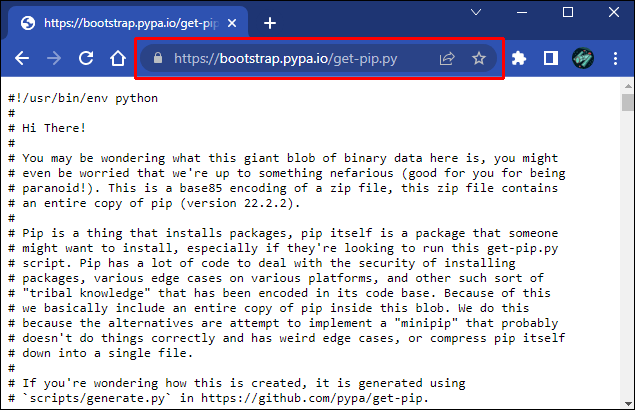 Descargue get-pip.py y guarde en una carpeta. Abre el símbolo del sistema.
Descargue get-pip.py y guarde en una carpeta. Abre el símbolo del sistema.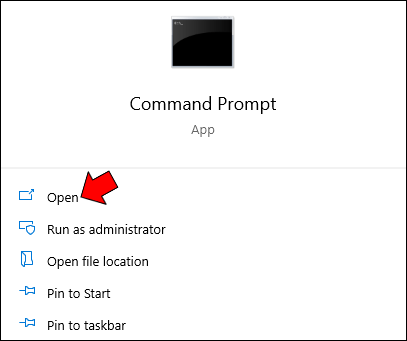 Busque la carpeta que contiene el archivo descargado.
Busque la carpeta que contiene el archivo descargado.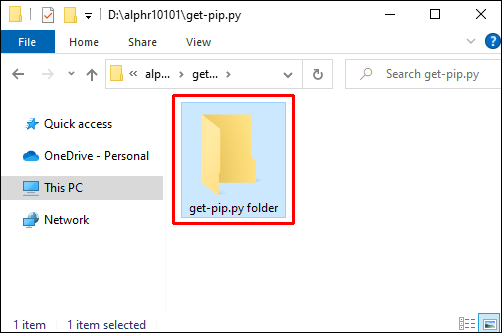 Ejecute este comando: python get-pip.py.
Ejecute este comando: python get-pip.py. Su programa debería estar listo para usar en unos segundos.
Su programa debería estar listo para usar en unos segundos.
Si recibe un mensaje de que el sistema no puede encontrar su archivo, verifique dos veces la ruta de su directorio. Puede usar su comando”dir”para verificar el contenido de carpetas individuales.
Cómo reinstalar PIP
Como se mencionó anteriormente, PIP a veces puede producir un error cuando se inicia. El lenguaje de error específico depende del sistema operativo:
Windows: el sistema no puede reconocer PIP como un comando externo o interno, un archivo por lotes o un programa operableLinux: comando no encontradomacOS: comando no encontrado: PIP
Estos errores generalmente indican que la instalación no se realizó correctamente. Sin embargo, independientemente de la causa, son frustrantes porque no puede usar el administrador para organizar paquetes críticos.
Aunque los mensajes difieren, apuntan a un problema común: la computadora no puede encontrar PIP en las ubicaciones de la variable de ruta. Esta variable es parte de las variables de su sistema o variables de entorno, según su dispositivo.
Para resolver el problema , primero deberá inspeccionar la variable de ruta siguiendo estos pasos:
Ejecute su símbolo del sistema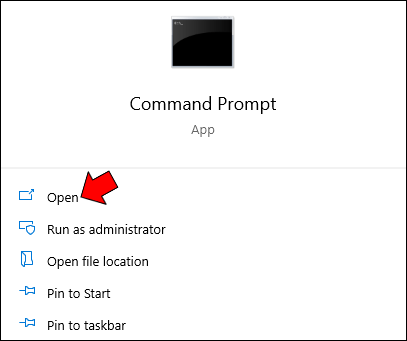 Ingrese el siguiente comando si eres usuario de Windows: C:\> echo %PATH%
Ingrese el siguiente comando si eres usuario de Windows: C:\> echo %PATH%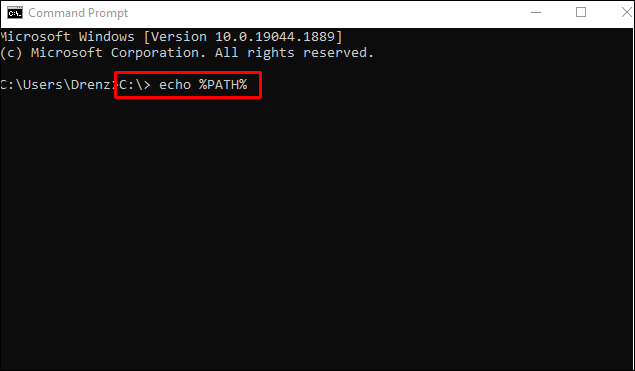 Ingresa el siguiente comando si eres usuario de Linux o Mac: $ echo $PATH
Ingresa el siguiente comando si eres usuario de Linux o Mac: $ echo $PATH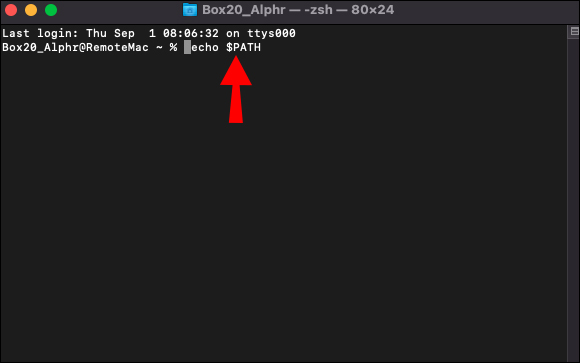
Una vez que se procese el comando, verá la ubicación en el disco donde su sistema operativo está buscando sus programas ejecutables. Según el sistema, las ubicaciones están separadas por un punto y coma o dos puntos.
El directorio con el archivo PIP debe estar en la variable de ruta después de crear su entorno virtual o instalar Python. Sin embargo, todavía puede faltar por muchas razones. Existe un método que puede permitirle reinstalar PIP y agregarlo al directorio correcto.
Abra el símbolo del sistema.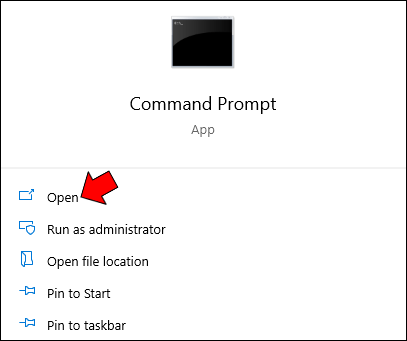 Escriba lo siguiente comando si usa Python en Windows: C:\> python-msurepip –upgrade
Escriba lo siguiente comando si usa Python en Windows: C:\> python-msurepip –upgrade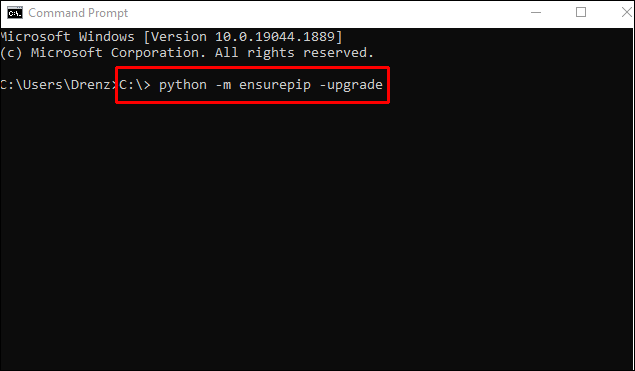 Escriba el siguiente comando si usa Python en Linux o macOS: $ python3-msurepip –upgrade
Escriba el siguiente comando si usa Python en Linux o macOS: $ python3-msurepip –upgrade
Experiencia perfecta con Python
La única manera de llevar sus habilidades con Python al siguiente nivel es tener la capacidad de acceder a todas las funciones. Con los consejos anteriores, integrará fácilmente PIP, una de las funciones más importantes de este lenguaje de programación. Además, evite errores frustrantes tomándose su tiempo durante la instalación para verificar el directorio.
¿Por qué usa PIP en Python? ¿Tuviste algún problema para instalar PIP? Comparta sus experiencias en la sección de comentarios a continuación.
Descargo de responsabilidad: algunas páginas de este sitio pueden incluir un enlace de afiliado. Esto no afecta nuestro editorial de ninguna manera.